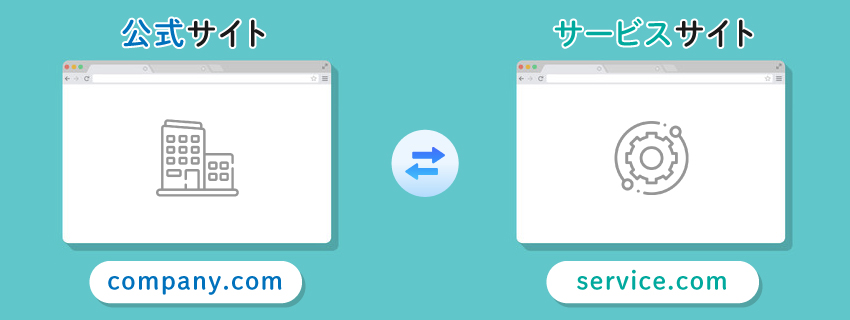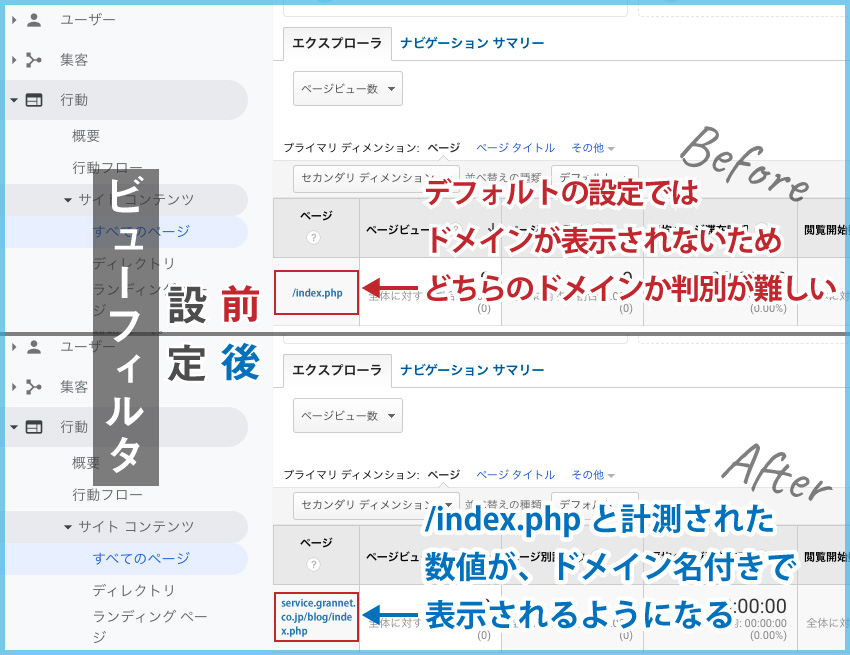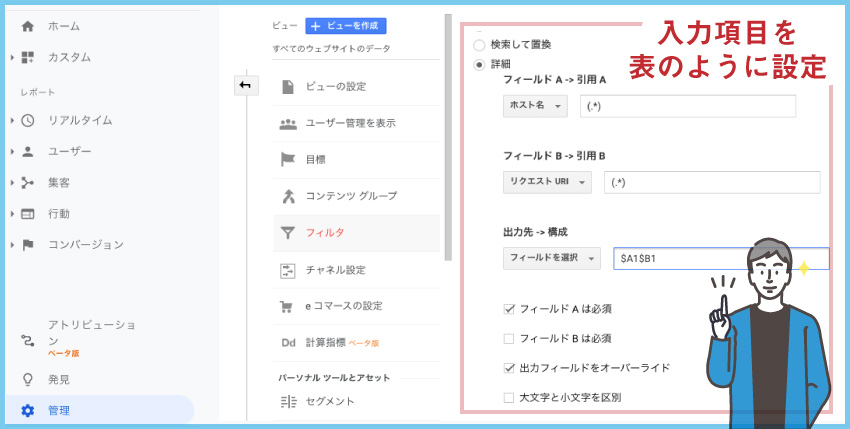クロスドメインとは?必要性から設定方法・設定時の注意点まで

複数のドメインにまたがるウェブサイトでアクセス解析を行うときは、クロスドメインの設定が必要です。
アクセス解析ツールの埋め込みコードや管理画面の設定を変更することで、クロスドメインのウェブサイトを正しく解析できます。
この記事では、クロスドメインの概要や必要性、クロスドメイントラッキングの設定方法、設定時の注意点について解説します。
複数サイトのアクセス解析を行いたい方はぜひ参考にしてください。
1.クロスドメインとは?
クロスドメインとは、2つ以上のドメインにまたがってウェブサイトが存在する状態を表します。
多くの場合、1つのウェブサイトに1つのドメインが割り当てられることが一般的です。
しかしECサイトなどでは、商品情報ページとショッピングカートのドメインが異なる場合が少なくありません。
また、企業の公式サイトとサービス提供サイトのドメインが異なる場合も、クロスドメインの一例と言えます。
ドメインが異なる複数のページを、「1つのウェブサイト」としてアクセス解析するために、「クロスドメイントラッキング」と呼ばれる設定が必要です。
1-1.クロスドメイントラッキングの必要性
クロスドメイントラッキングは、複数のドメインをまたいで移動するユーザーの行動を適切に把握するために重要な設定です。
クロスドメイントラッキングを設定しなければ、ユーザーが異なるドメイン間を移動したときに離脱と判断され、アクセス解析に関する情報が途切れます。
例えば、以下の例を見てみましょう。
- 「20代 ダイエット 方法」と検索したユーザーが、サプリを販売する企業のコンテンツページAにアクセス
- 同サイトで、サプリ商品紹介ページBへ移動
- サプリ商品紹介ページBから、別ドメインのショッピングカートに移動し、購入
上記の場合、クロスドメイントラッキングを設定しなければ、商品を購入したユーザーの流入経路は、「商品紹介ページB」となります。
一方、クロスドメイントラッキングを設定していれば、「ページA→ページB→ショッピングカート」という経路が分かります。
よって、クロスドメイントラッキングを設定することで、正しい参照元が分かり、自社のWEBマーケティングへ活用が可能です。
例えば、ページAからアクセスしたユーザーが、高確率で商品を購入していることが分かれば、「ページAへのアクセス強化」が購入者増加に繋がるでしょう。
2.アナリティクスでのクロスドメイントラッキングの設定方法
Googleアナリティクスでクロスドメイントラッキングを設定するときは、次の3つの操作が必要です。
- トラッキングコードの変更
- レポートビューの設定とフィルタの追加
- 参照元除外リストにドメインを追加
ここでは、クロスドメイントラッキングを設定するための操作について順番に解説します。
2-1.トラッキングコードを変更する
Googleアナリティクスでクロスドメイントラッキングを行う1つ目のステップは、計測対象サイトに埋め込むトラッキングコードの変更です。
トラッキングコードを、以下の赤字部分に変更しましょう。
ga(‘create’, ‘UA-XXXXXXX-Y’, ‘auto’,{‘allowLinker’: true});
ga(‘require’, ‘linker’);
ga(‘linker:autoLink’, [‘サイトAのドメイン’,’サイトBのドメイン’]);
※表1段目の「UA-XXXXXX-Y」はGoogleアナリティクスのトラッキングIDです。
2-2.レポートビューの設定後にフィルタを追加する
Googleアナリティクスでクロスドメイントラッキングを行う2つ目のステップは、レポートビューの設定によるフィルタの追加です。
デフォルトの設定では、Googleアナリティクスの解析画面にドメインが表示されません。
ドメインが表示されなければ、どちらのサイトのページかを判別するために時間を要します。
また、メインドメインとサブドメインに、同じディレクトリがあればそもそも判別がつかないでしょう。
設定を変更しフィルタを追加すれば、ドメインまで表示することが可能となります。
フィルタを追加する場合は、次の手順で設定を行いましょう。
- Googleアナリティクスの画面左下にある管理ボタンを選択
- ビューからフィルタを選択し、「+フィルタを追加」を選択
- フィルタ名入力欄に任意の名前を記入
- ィルタの種類でカスタムを選択し、「詳細」にチェック
- 各種入力項目を表のように設定
| フィールドA –> 引用A | |
|---|---|
| プルダウンの選択項目 | 入力する内容 |
| ホスト名 | (.*) |
| フィールドB –> 引用B | |
|---|---|
| プルダウンの選択項目 | 入力する内容 |
| リクエストURI | (.*) |
| 出力先 –> 構成 | |
|---|---|
| プルダウンの選択項目 | 入力する内容 |
| ホスト名 | $A1$B1 |
また、「フィールドAは必須」・「出力フィールドをオーバーライド」にチェックを行いましょう。
上記の設定を行い、保存ボタンを選択すればフィルタの追加は完了となります。
2-3.参照元除外リストにドメインを追加する
Googleアナリティクスでクロスドメイントラッキングを行う3つ目のステップは、参照元除外リストの設定です。
デフォルトの設定では、ユーザーが、メインドメインAからサブドメインBへアクセスした場合、参照元が「メインドメインA」と表示されます。
参照元除外リストを設定することで、メインドメインA・サブドメインB間の移動が内部リンクの扱いとなり、ユーザーの正しい参照元を表示することが可能です。
クロスドメイントラッキングで詳細な流入経路を把握するために、次の手順で設定を行いましょう。
- Googleアナリティクスの画面左下にある管理ボタンを選択
- プロパティ、トラッキング情報、参照元除外リストの順に選択
- 「+参照の除外を追加」を選択
- 「参照トラフィックからこのドメインを除外」で、サブドメインを入力
上記の設定を行い、作成ボタンを選択すれば除外設定は完了です。
3.タグマネージャーでのクロスドメイントラッキングの設定方法
Googleタグマネージャーでクロスドメイントラッキングを設定するときは、次の3つの操作が必要です。
- フィールド名と値の設定
- クロスドメインの設定
- 参照元除外リストへドメインの追加
ここでは、クロスドメイントラッキングを設定するための操作について順番に解説します。
3-1.フィールド名と値を設定する
Googleタグマネージャーでクロスドメイントラッキングを行う1つ目のステップは、フィールド名と値の入力です。
ユニバーサルアナリティクスをクリックし、詳細設定内にある検索フィールドを選択し、フィールド名に「allowLinker」値に「true」を入力します。
3-2.クロスドメインを設定する
Googleタグマネージャーでクロスドメイントラッキングを行う2つ目のステップは、クロスドメインの設定です。
詳細設定内にあるクロスドメイントラッキングを選択し、自動リンクドメインへドメインを入力します。計測したいドメインが複数ある場合は半角カンマで区切って入力しましょう。
3-3.参照元除外リストにドメインを追加する
Googleタグマネージャーでクロスドメイントラッキングを行う3つ目のステップは、参照元除外リストの設定です。
Googleアナリティクスと同じ手順で、参照元除外リストにドメインを追加すれば除外設定は完了です。GoogleアナリティクスとGoogleタグマネージャーのどちらでも設定は可能なので、やりやすい方を選びましょう。
4.クロスドメイントラッキング設定時の注意点
クロスドメイントラッキングを設定するときは、いくつかの注意点があります。
1つ目の注意点はセッション数とPV数の変化です。
アクセス解析では、サイトにアクセスした訪問者がサイトを離脱するまでを1セッションとします。
そのため複数のドメインにまたがるサイトでは、ドメイン間を移動するたびに、セッション数がカウントされます。
クロスドメイン設定を行うことで、ドメイン間移動の際のカウントがなくなるため、基本的にセッション数が減ると言えるでしょう。
一方、ページが表示された回数を表す「PV数」は、設定変更による影響で変化することはありません。
2つ目の注意点は、クロスドメイントラッキングの設定後に「計測テスト」を行うことです。
クロスドメイントラッキングの設定が正常であれば、参照元や直帰率などの情報が正確に取得できます。
参照元が正しく表示されなかったり、全てのページの直帰率が0%や100%など異常な数値を示したりする場合は、設定を再度確認しましょう。
5.設定が難しく感じる場合はSEO業者への相談がおすすめ!
クロスドメイントラッキングの設定が難しく感じる場合、SEO業者への相談がおすすめです。
SEO業者のサービスを利用すれば、各ウェブサイトの状況に合わせた最適な設定ができます。
クロスドメイントラッキングの設定だけでなく、SEOに関して困っていることを、まずは相談ベースで問い合わせることもおすすめです。
SEO業者を探す場合は、具体的に以下のポイントを確認しましょう。
- 企業の規模:スタッフ人数が極端に少なくないか
- サービス内容:相談内容に合わせた提案や、予算の検討を行ってくれるか
- 実績:依頼したSEO業者が結果を残し、公開しているか
以上に、問題がない業者は、信頼できる可能性が高いと言えるでしょう。
まとめ
複数のドメインにまたがるウェブサイトでアクセス解析を行うときは、クロスドメイントラッキングの設定が必要です。
アクセス解析のコードを書き換え、管理画面で設定をすることで、より詳細なアクセス解析が可能となります。
また、クロスドメイントラッキングの実装方法が難しいと感じる場合は、SEO業者への相談がおすすめです。
ここまで紹介したことを参考に、クロスドメイントラッキングの設定をして、自社のWEBマーケティング促進にぜひ繋げてください。
KEYWORD